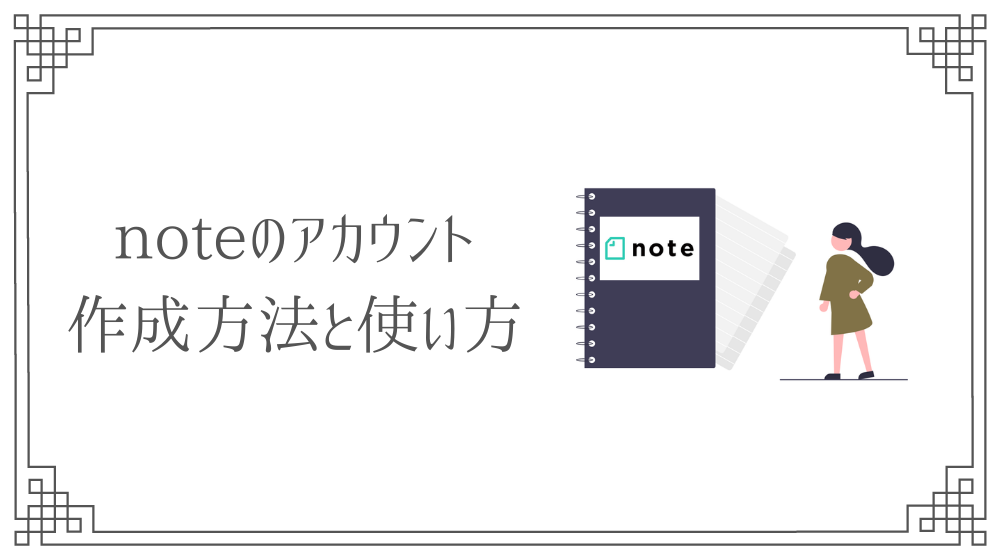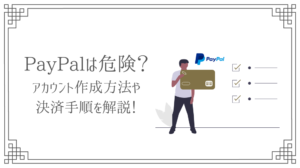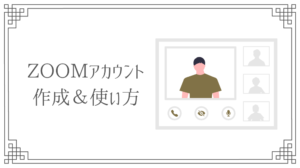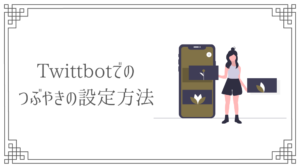有料コンテンツを販売するプラットフォームとして人気を集めている『note』。
ワードプレスよりも簡単に、しかも無料で使えるので、
最近ではnoteで集客する人も増えてきました。

今回は、そんなnoteの始め方や、
複数アカウントの作成手順などについて解説していきます。
noteの始め方
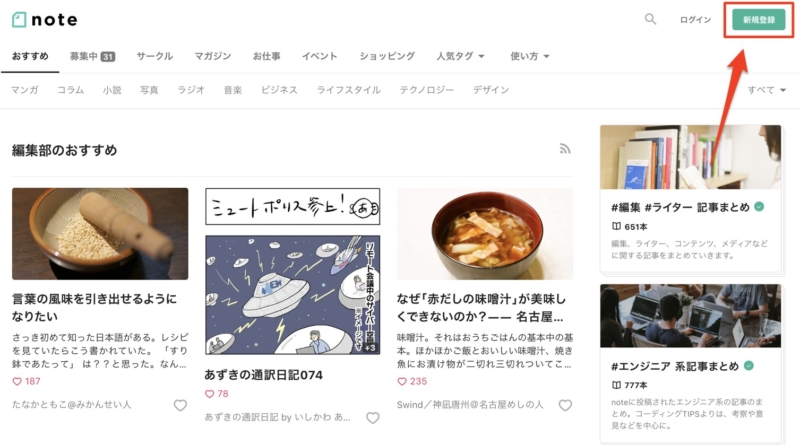
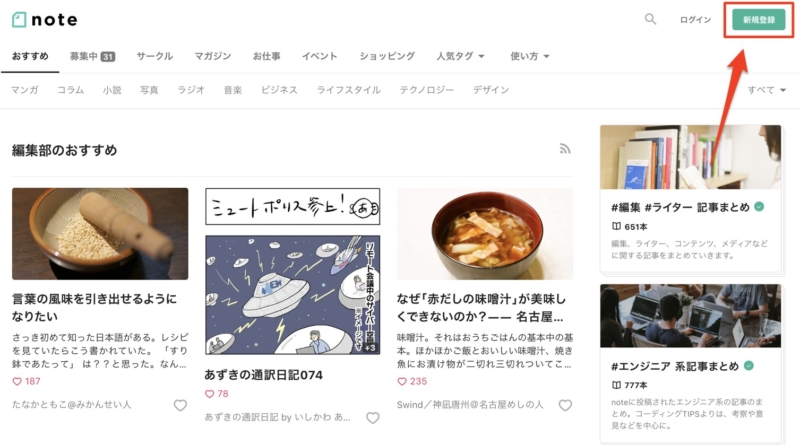
- クリエイター名(後から変更可能)
- note ID
- メールアドレス
- パスワード
などを入力して、『登録する』をクリックします。
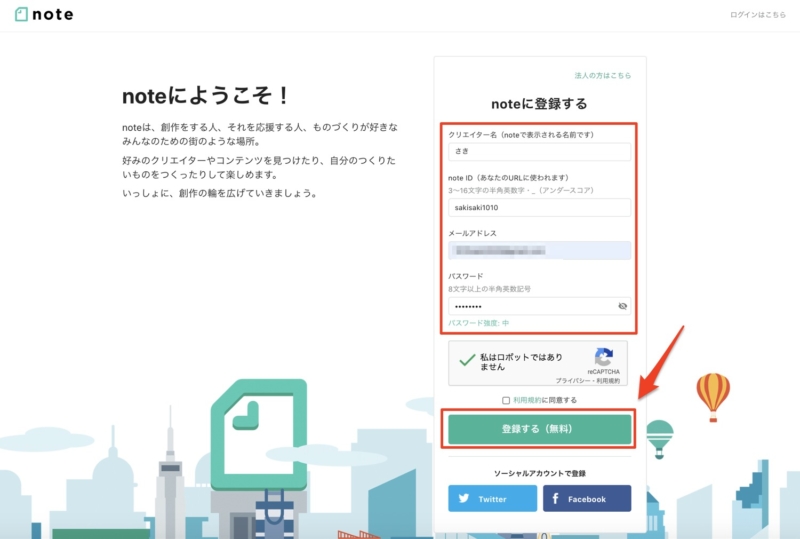
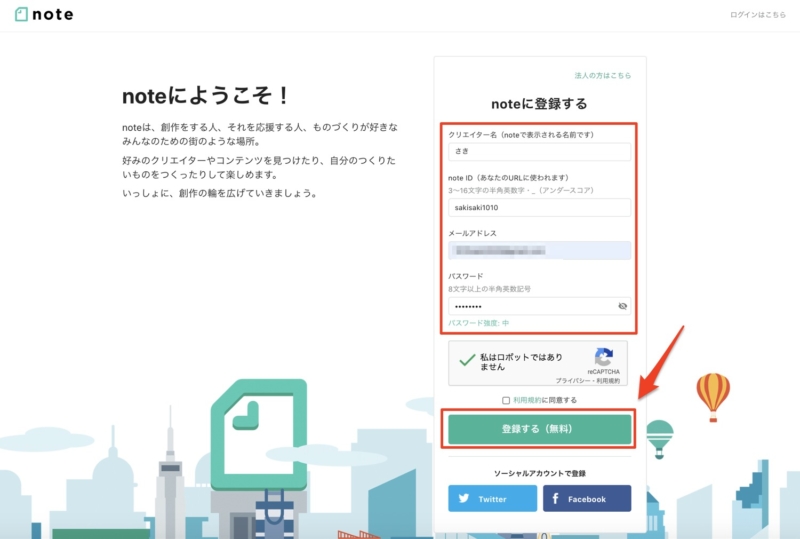
自分の好きなジャンルを選びます。
ここで選んだジャンルの記事が、noteのホームに表示されるようになります。(後から変更できます)
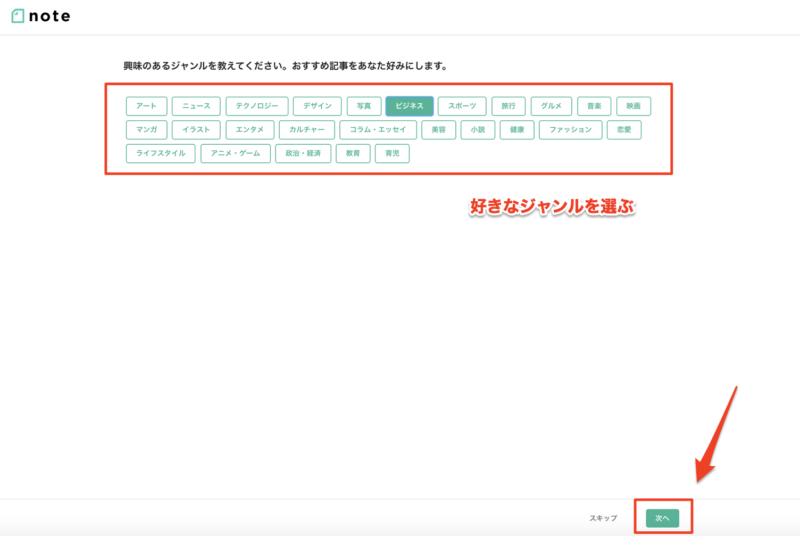
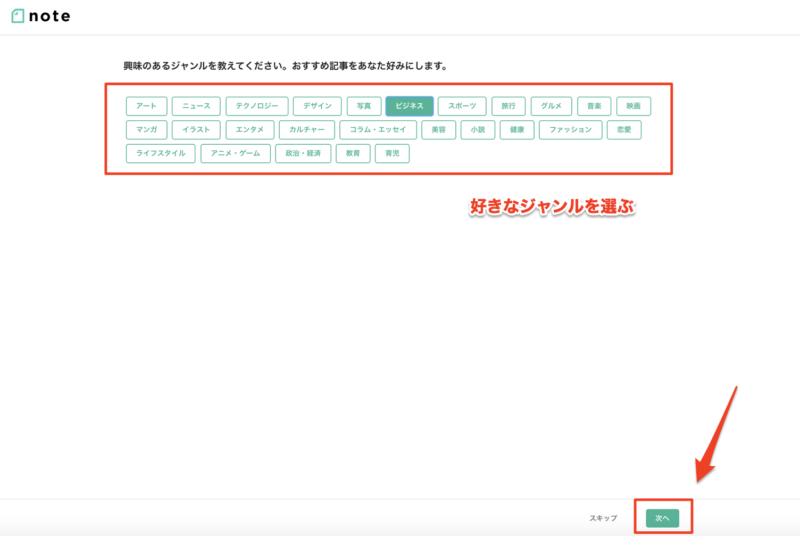
気になる記事やアカウントをフォローします。
これは飛ばしてOKなので、『次へ』を選択します。
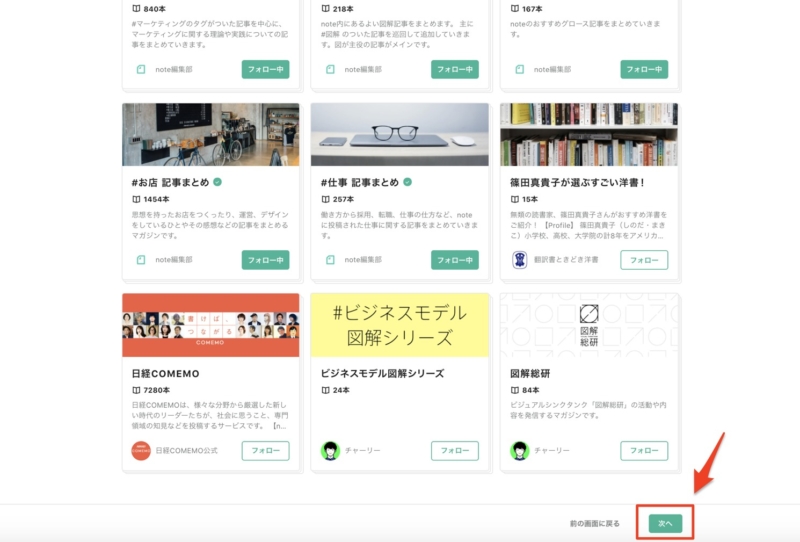
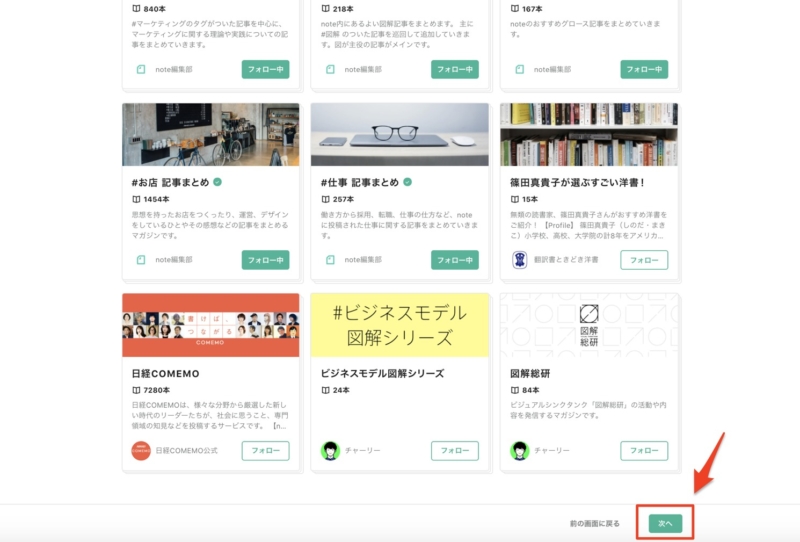
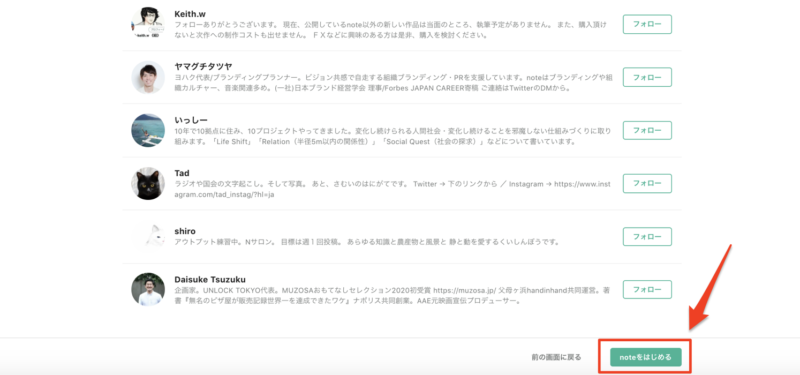
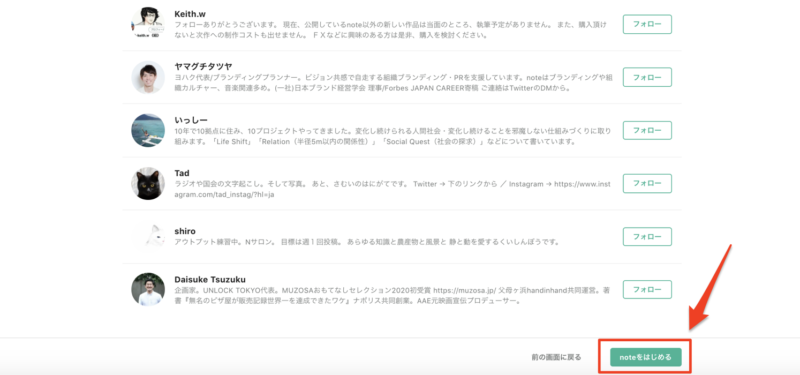
以上でnoteへの登録は完了です。





簡単に登録できます!
noteで複数アカウントを作成する手順
noteで複数アカウントを作成するためには、
が必要です。
最初にnoteに登録したメールアドレスと別のメールアドレスを用意すれば複数のアカウントを作成することができます。
複数アカウントを作成する
まずは、現在ログインしているアカウントからログアウトします。
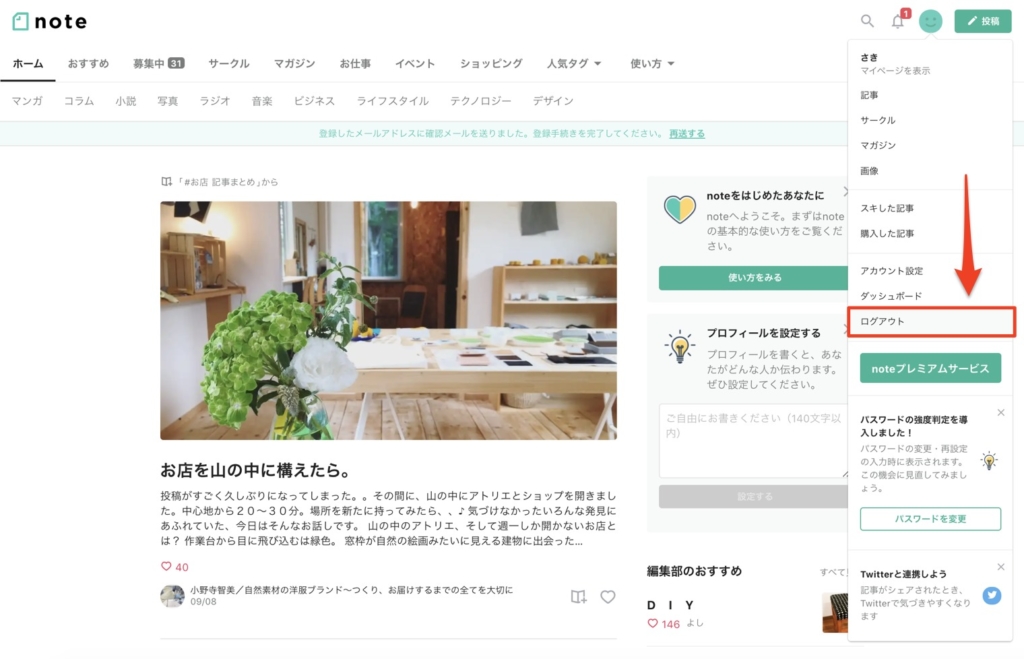
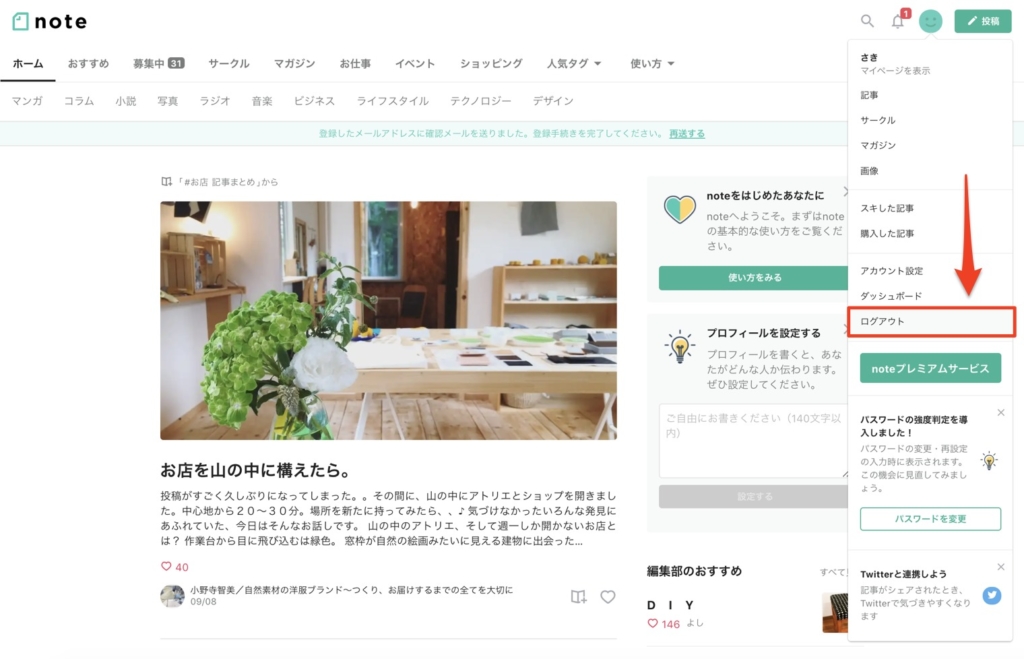
既存のアカウントからログアウトすると、『新規登録』という項目が出てくるので、そこから登録を進めてください。
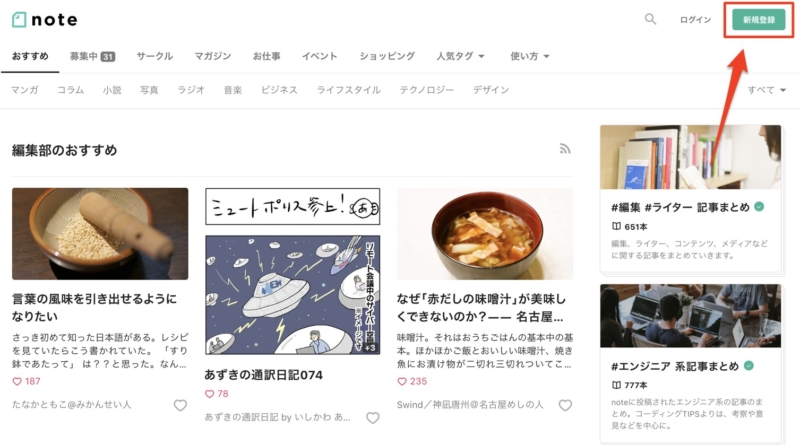
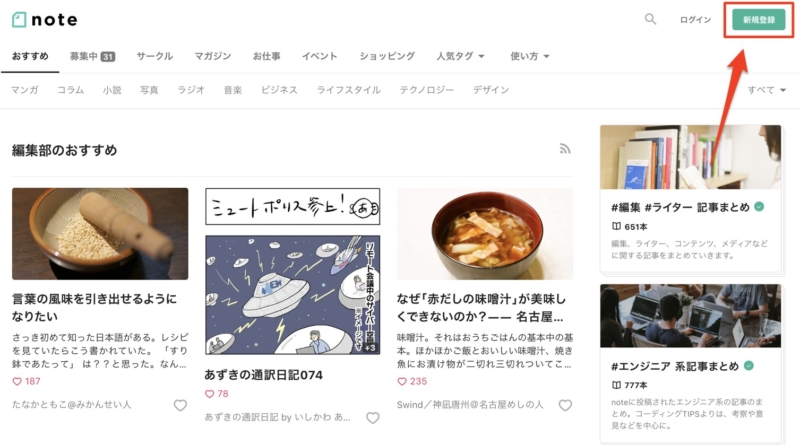
noteの基本的な使い方3つ
最後に、noteの基本的な4つの使い方について解説していきます。
- 記事を投稿する
- 記事を有料にする
- 記事を編集・削除する
1.記事を投稿する
まずは、記事を投稿する方法を解説します。
右上に『投稿』というボタンがあるのでクリックします。
テキストを投稿する場合は『テキスト』を選択します。
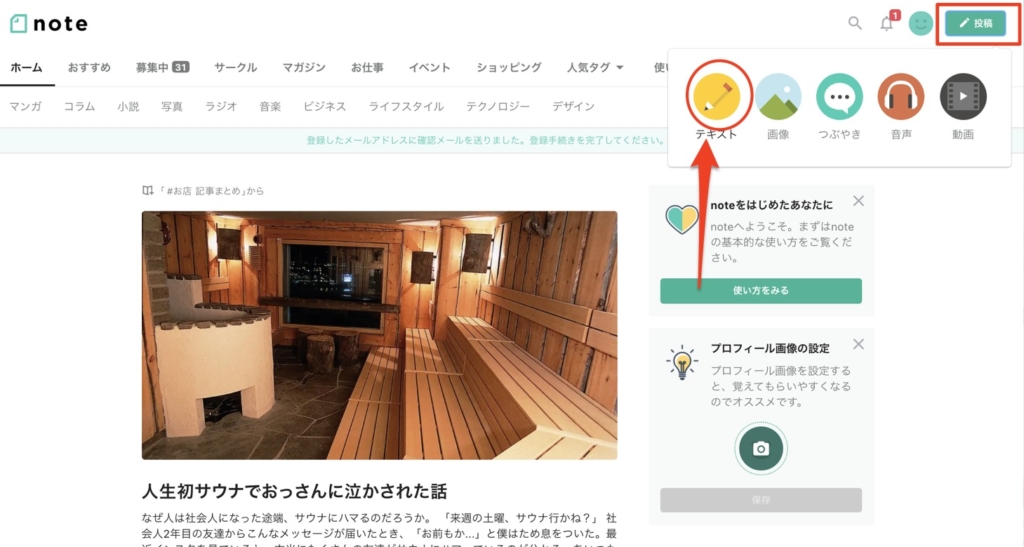
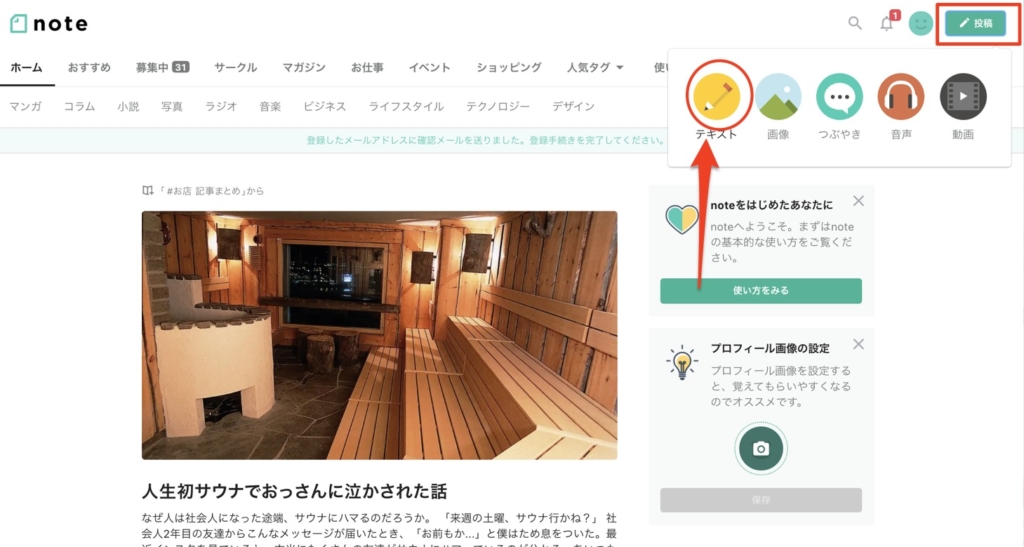
タイトルや本文を入力していきます。
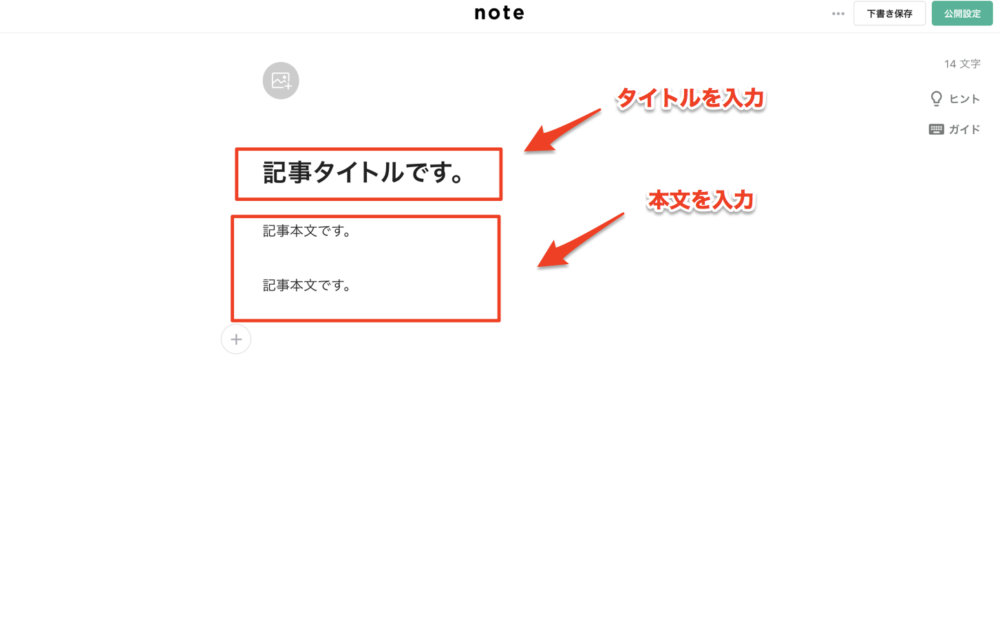
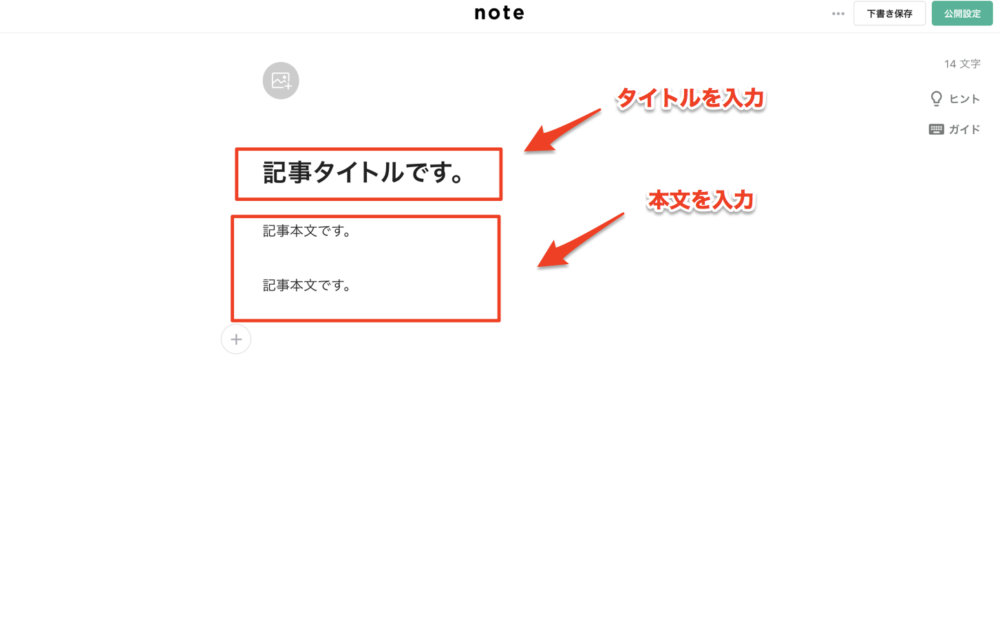
ワードプレスのように表を入れたりはできませんが、
- 見出しをつける
- 太字にする
- 引用を使う
- リンクを挿入する
などのちょっとした装飾は可能です。
装飾したい文字を選択すると、装飾バーが表示されます↓
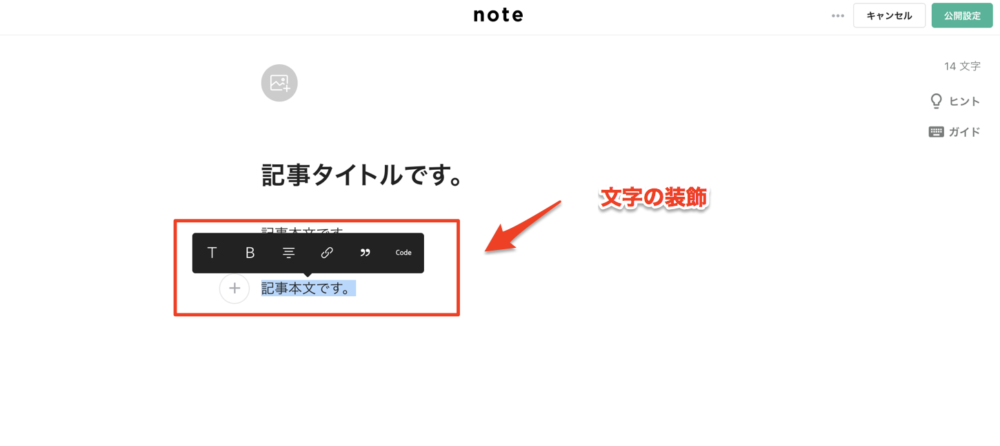
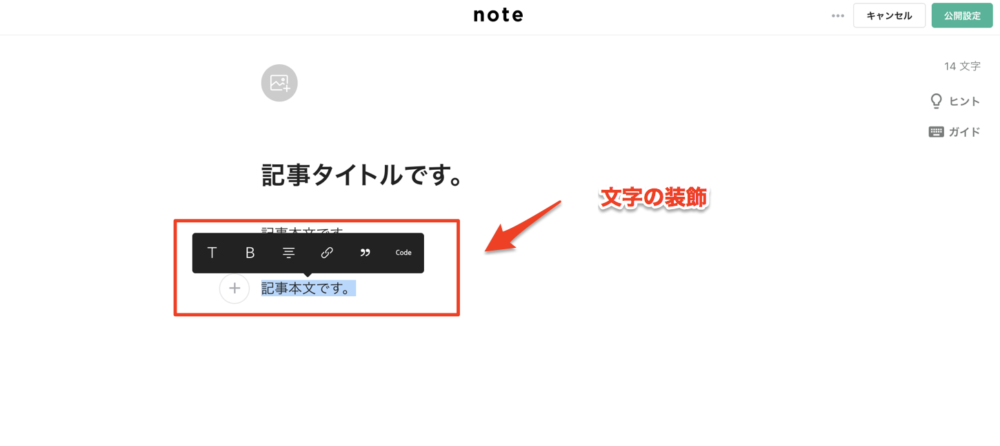
下書き保存しておきたい場合は、『下書き保存する』をクリックすれば下書き保存できます。
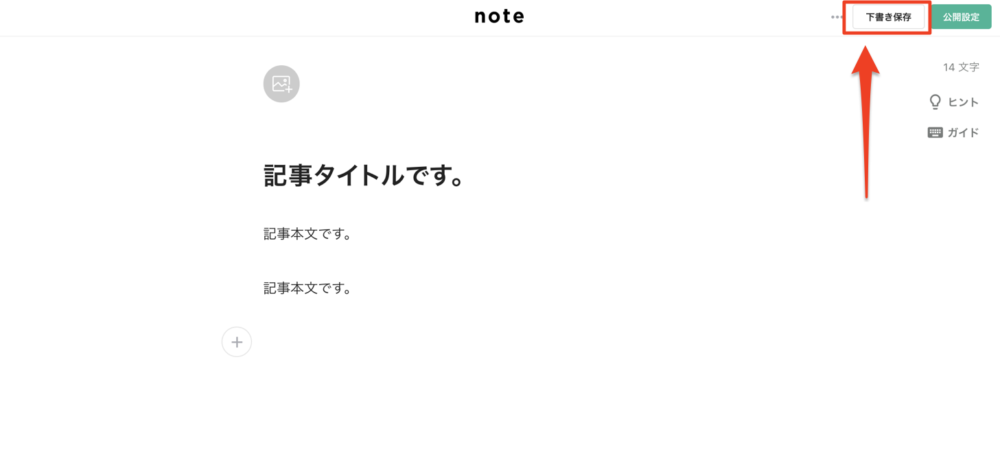
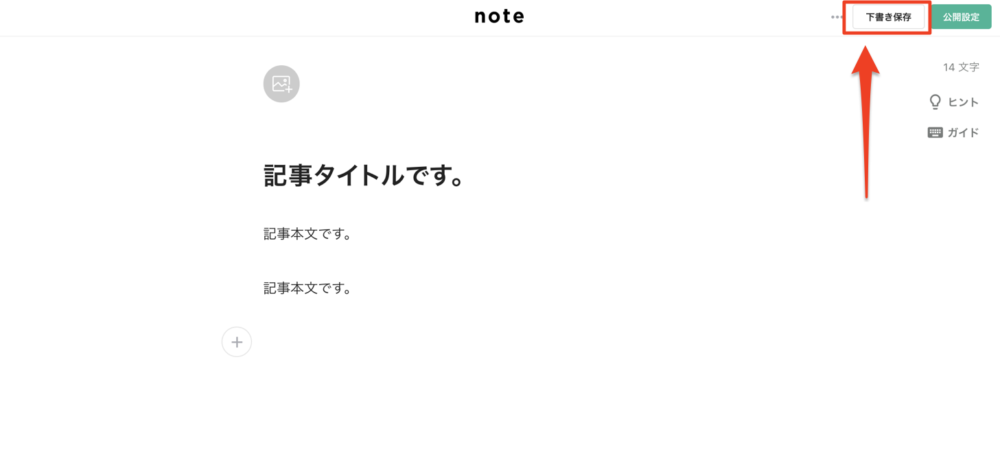
記事を公開する場合は、『公開設定』をクリックします。
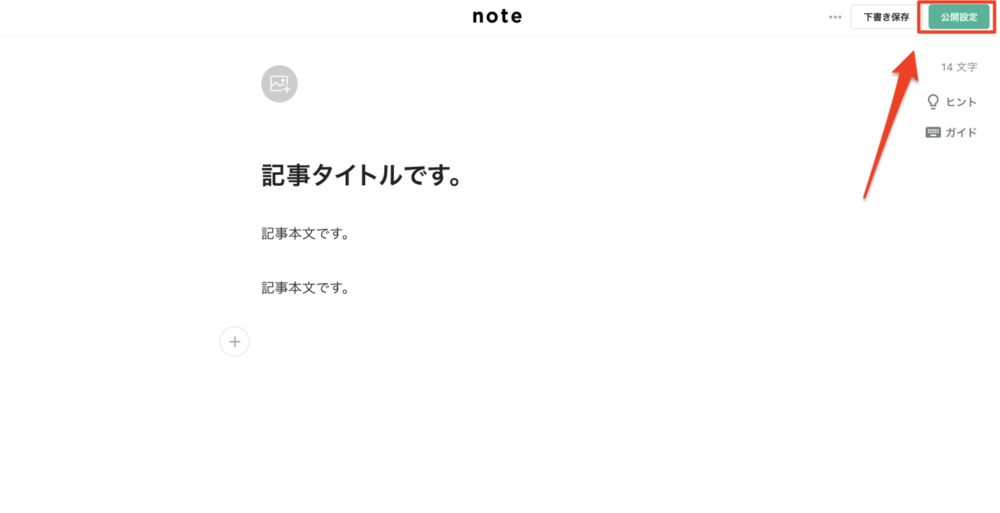
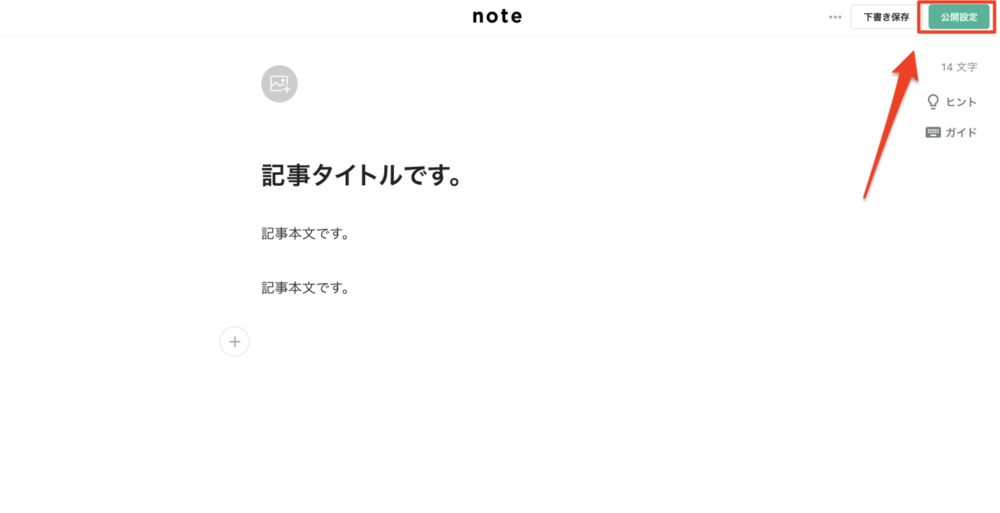
記事に関連するハッシュタグを設定します。
ハッシュタグを設定することで、他のユーザーからあなたの記事を見つけてもらいやすくなります。
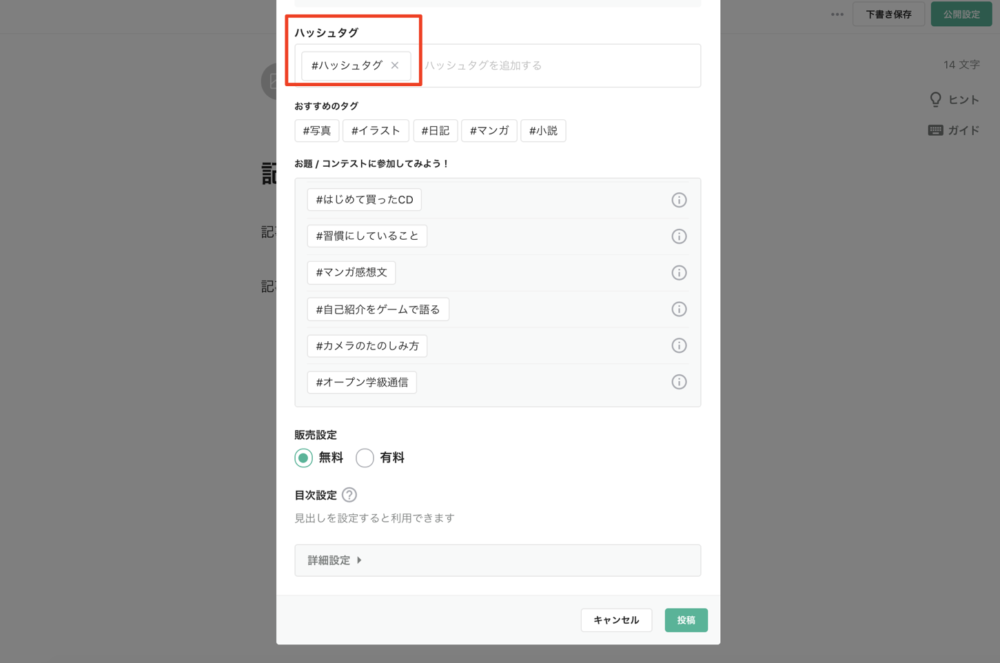
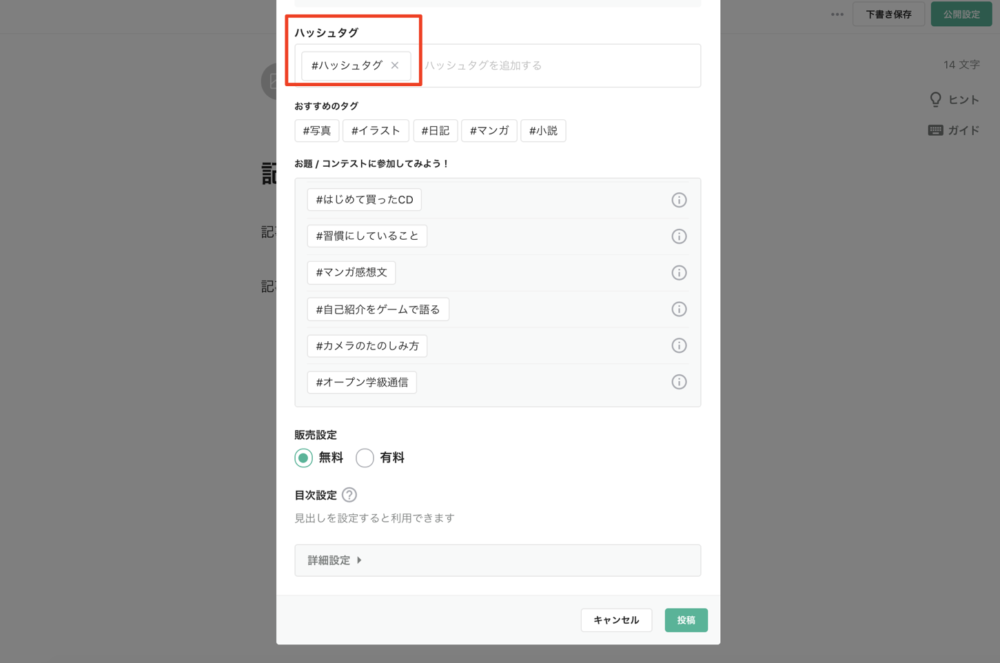
無料で投稿する場合は、『無料』にチェックを入れて『投稿』をクリックすれば投稿が完了です。
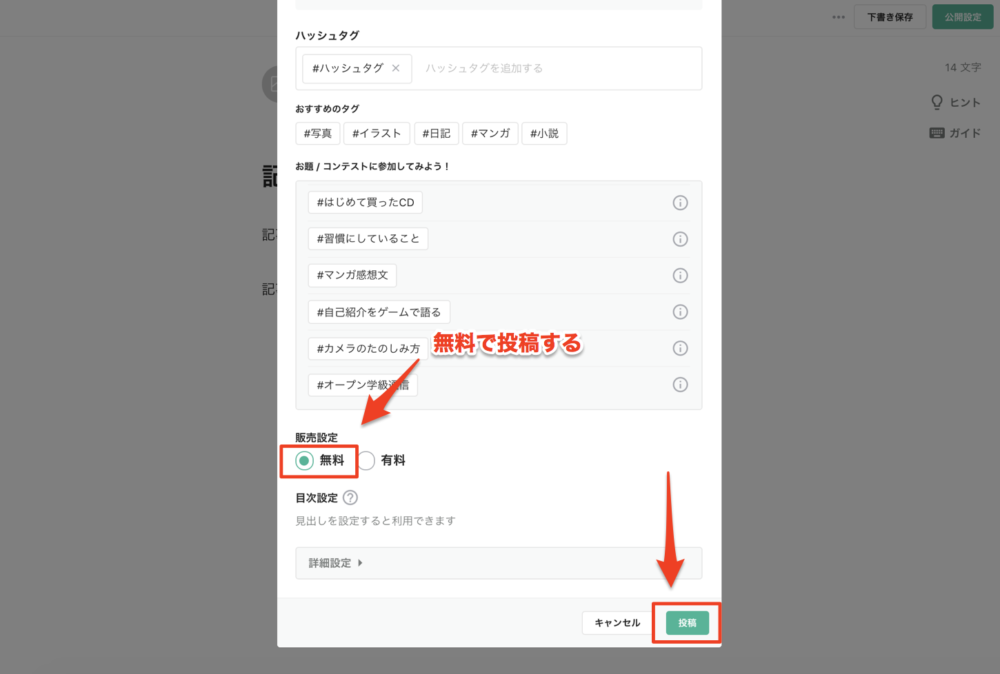
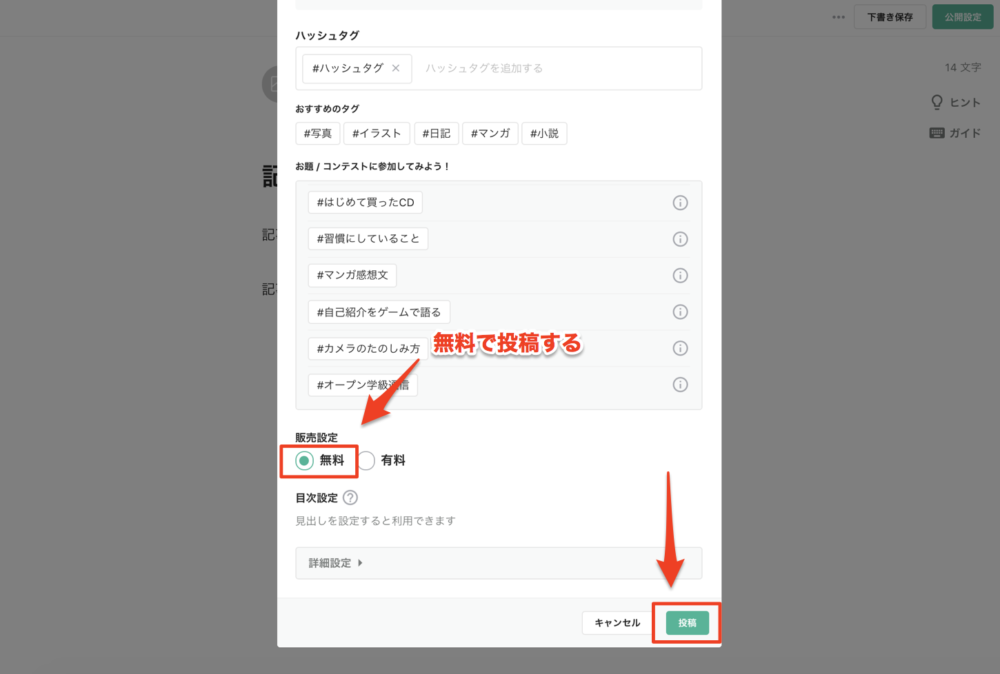
2.記事を有料にする
記事を有料にする方法について解説します。
記事を書いたら、『公開設定』に進みます。
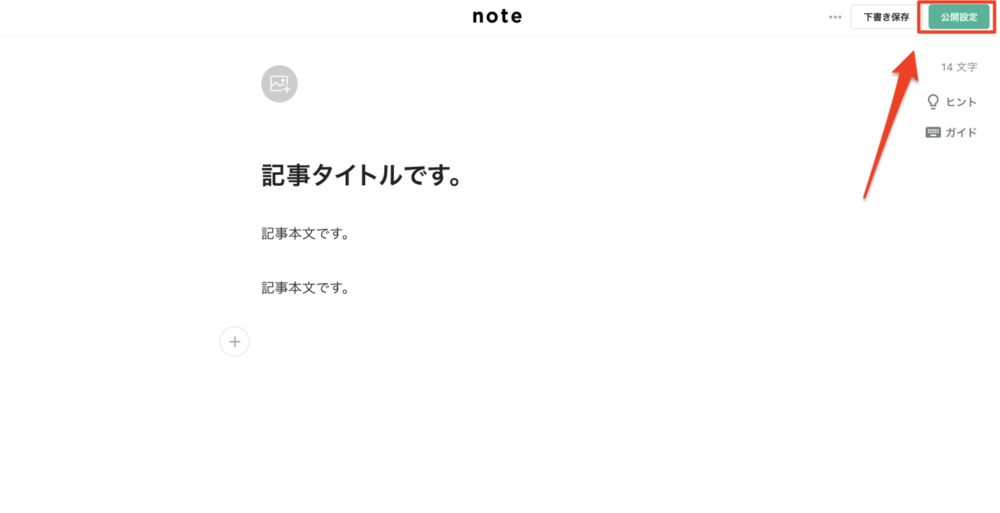
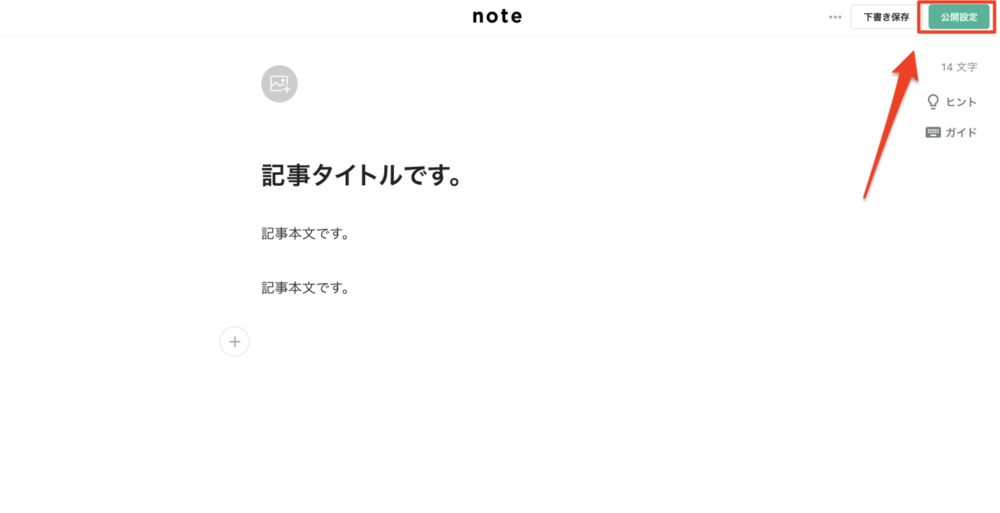
『有料』にチェックを入れて、記事の価格を設定します。
また、購入者からの返金を受け付ける場合には、『返金を受け付ける』にチェックを入れます。
設定が終わったら『有料エリア設定』をクリックします。
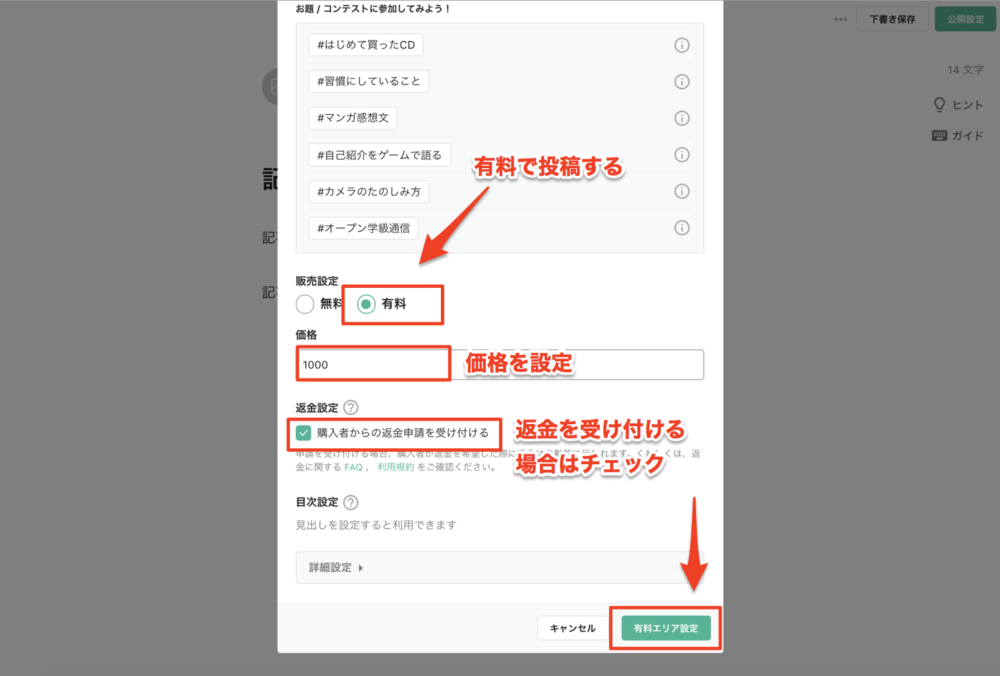
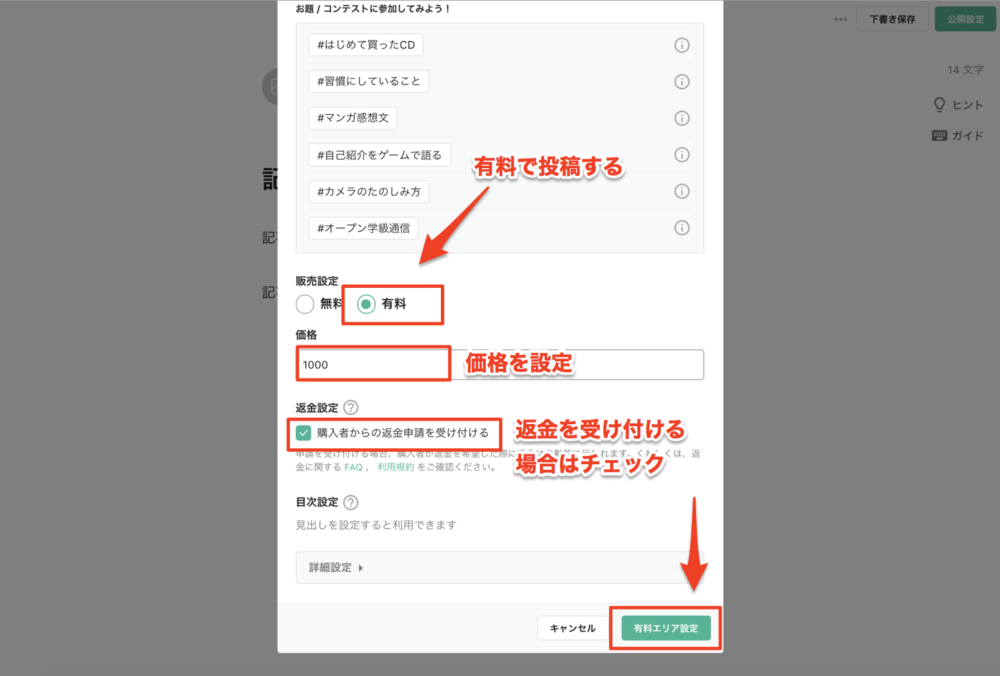
記事内の有料範囲を設定します。
黒いバーを動かすことで、有料のエリアを設定できます。
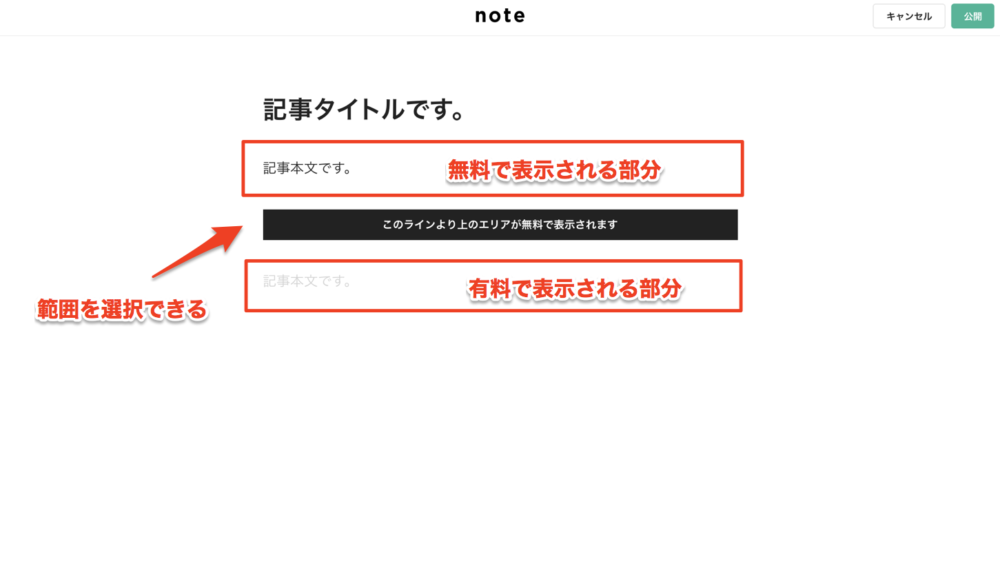
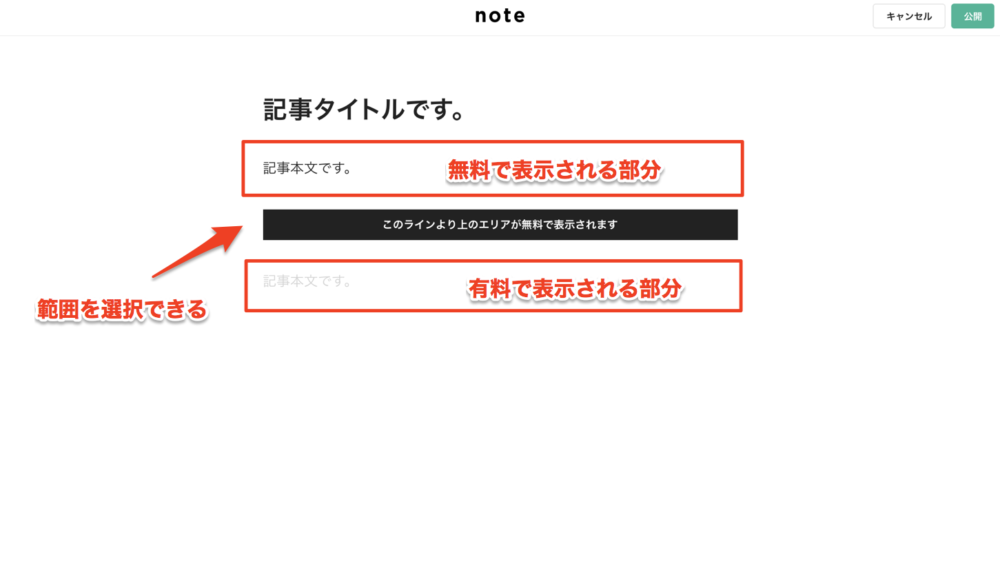
有料エリアを設定したら、『公開』をクリックすると、公開できます。
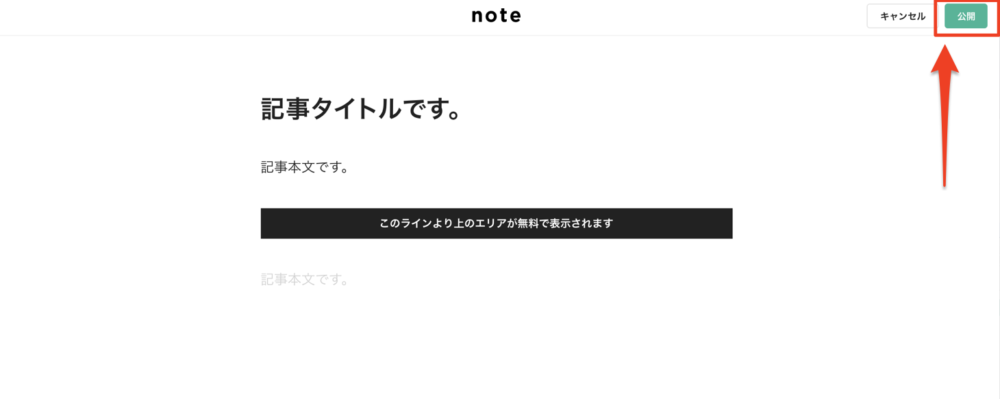
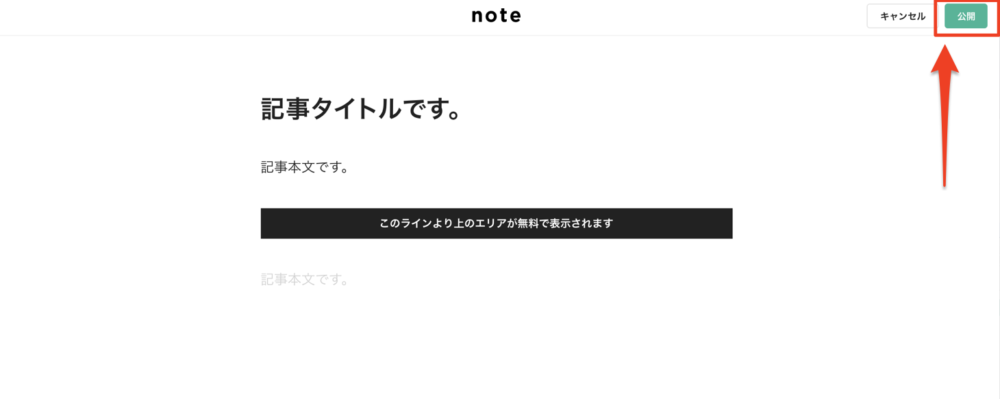
以上で公開が完了です。
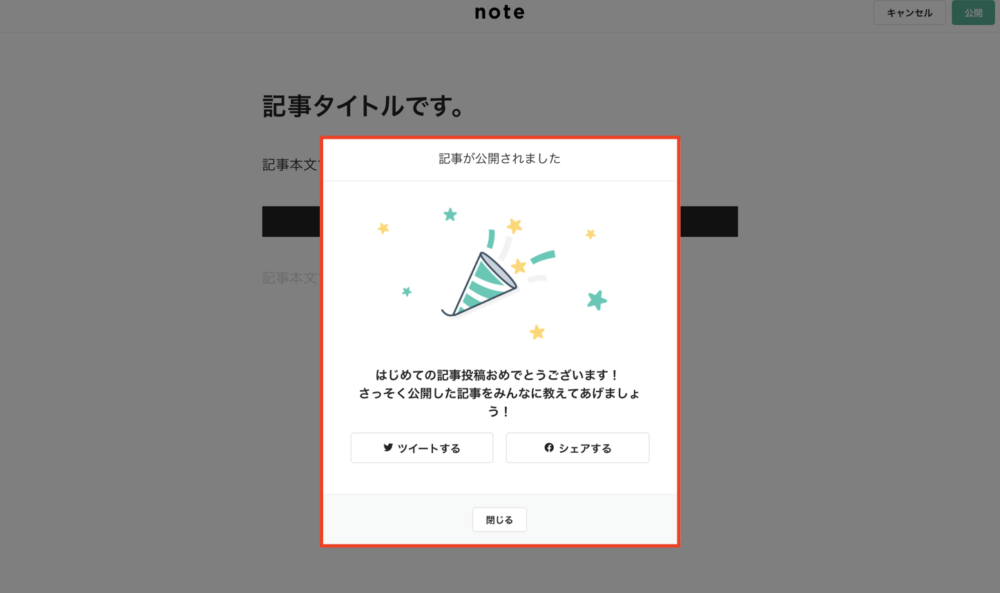
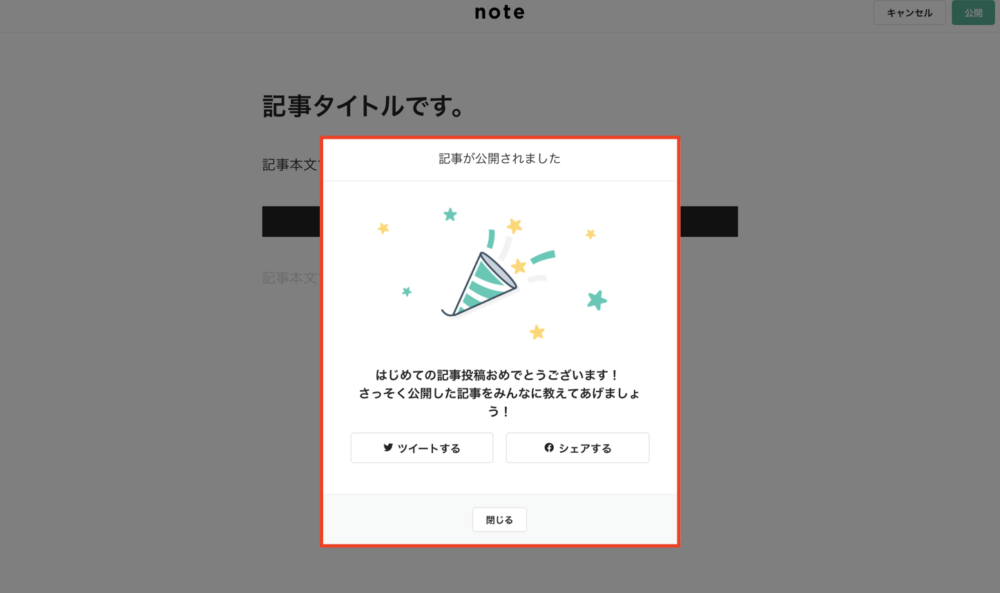
3.記事を編集・削除する
顔のマークをクリックすると『記事』という項目があるのでクリックします。
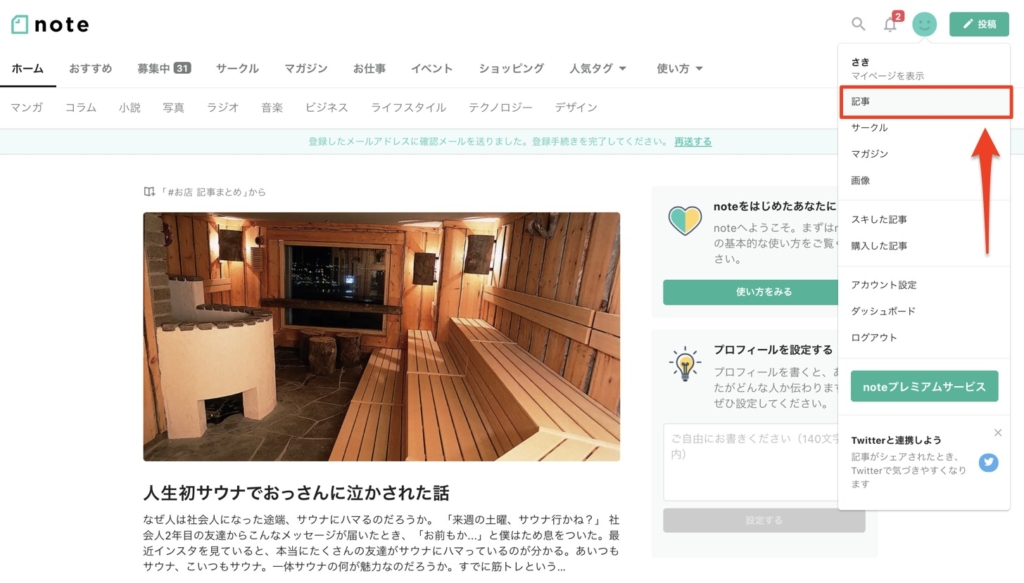
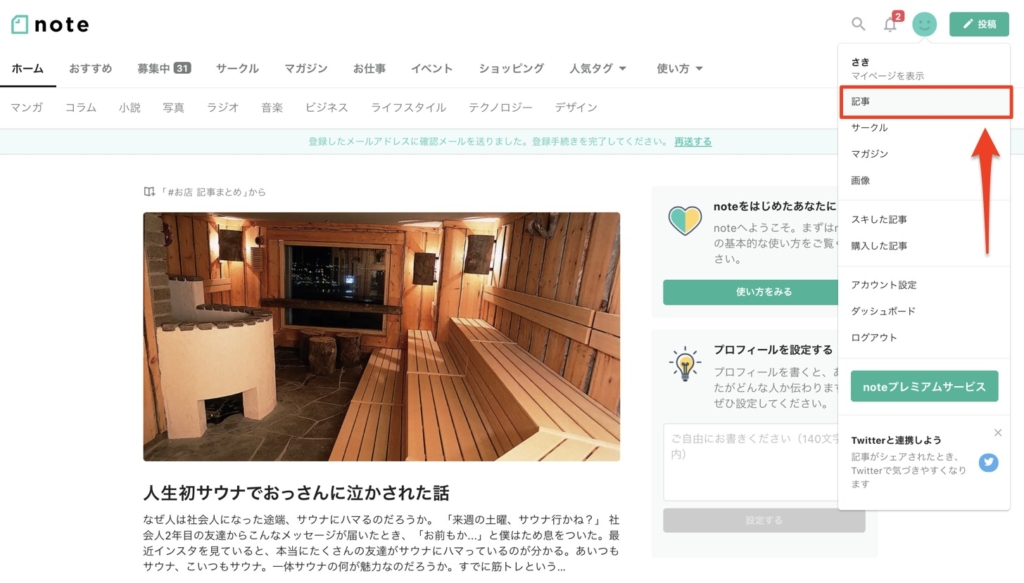
記事タイトル横に『編集』という項目があるので、クリックすると記事を編集できます。
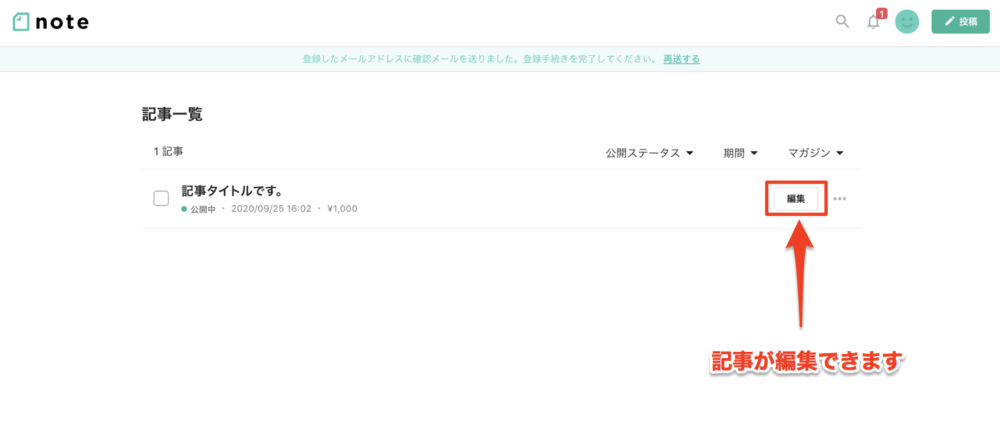
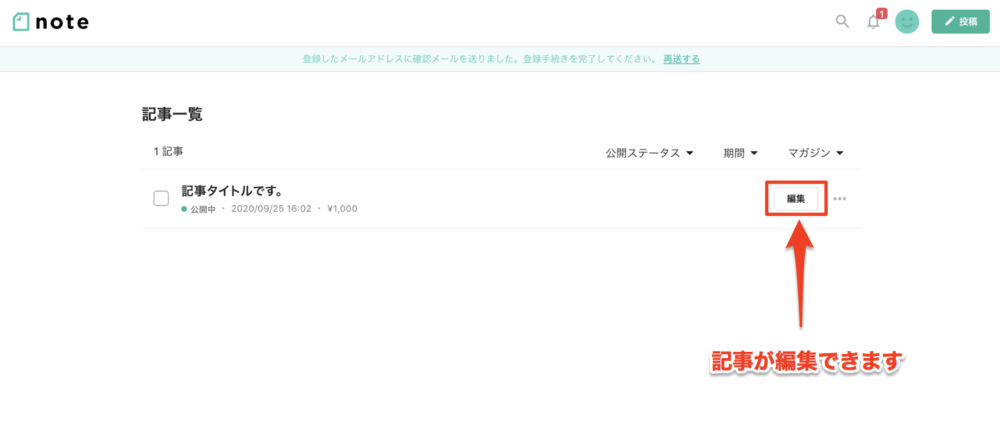
タイトル脇の『・・・』のボタンをクリックすると、『削除する』『下書きに戻す』という項目が表示されます。
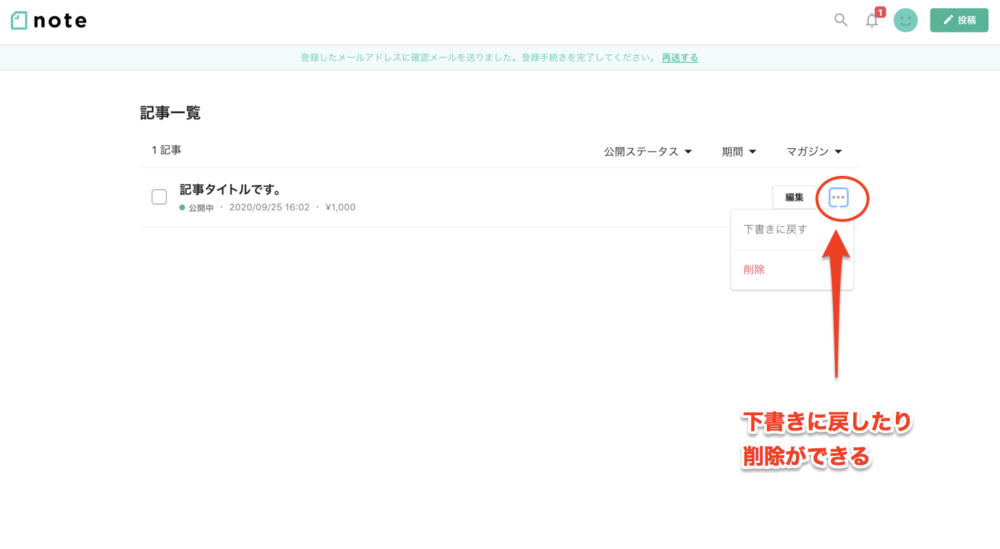
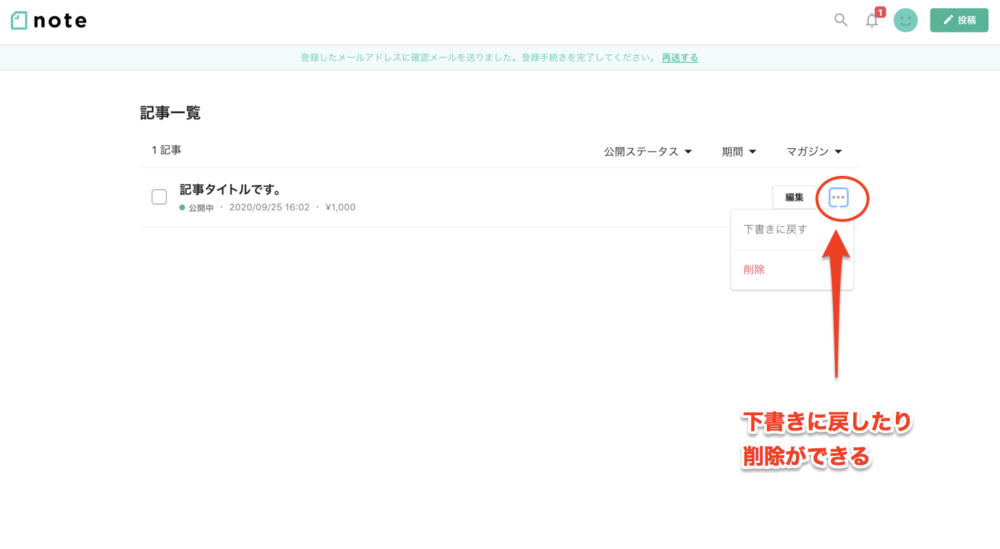
『削除する』をクリックすると、記事を削除できます。
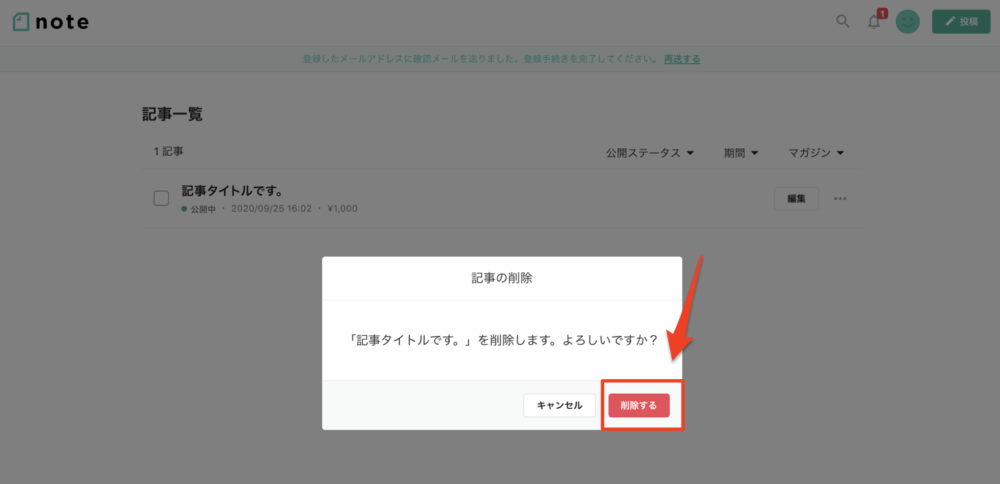
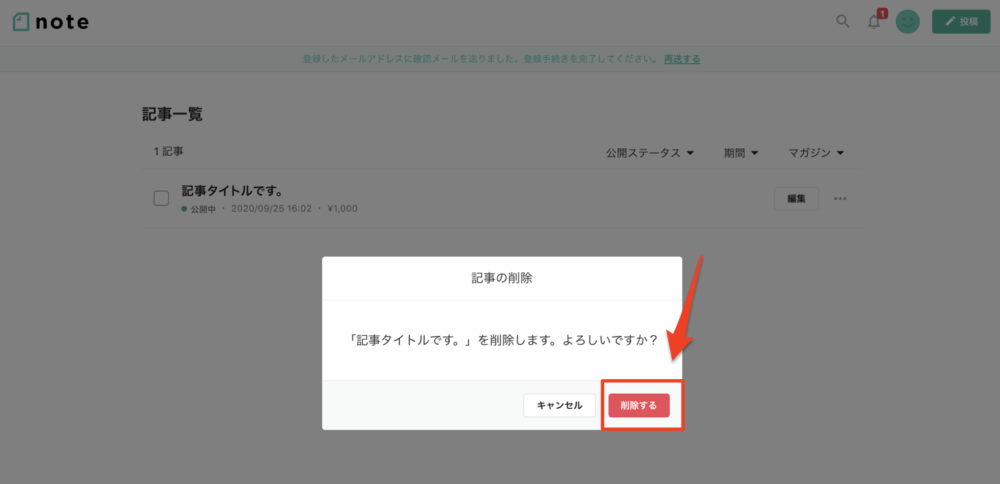
noteを使うメリット
noteを使おうと思っているということは、
「何かしらコンテンツを投稿したい」ということだと思います。
コンテンツを投稿できる媒体は、noteの他にも『ワードプレス』がありますが、
noteにはワードプレスにはないメリットがいくつかあります。
noteを利用するメリットは主に以下の3つです↓
- 有料コンテンツを販売できる
- いいねなどの独自機能がある
- SEOで上位表示できる場合がある
noteを使うメリット1:有料コンテンツを販売できる
noteの場合はワードプレスとは違い、
記事そのものを有料コンテンツとして販売することができます。
ワードプレスの場合はそのまま有料コンテンツにはできず、
別の課金システム(PayPalなど)を自分で用意して、そこからコンテンツを購入してもらうという形になります。



noteは簡単に有料コンテンツを販売できるので、その点がメリットになります
ただし、有料noteを販売する際には、プラットフォームの使用料として
手数料が取られるので、その点はデメリットになります。
noteを使うメリット2:いいねなどの独自機能がある
noteを使うメリットとして、『いいね』などの独自機能があることです。
noteというプラットフォームそのもので記事を閲覧しているユーザーも多いので、
Googleなどの検索エンジンから検索してくるというよりは、
他のユーザーの記事から飛んできたり、ハッシュタグで検索してくるユーザーも多いです。
ワードプレスで記事を投稿する場合は、SEOで上位表示されなければ誰にも記事を見てもらえません。
その点、noteの場合は『noteというプラットフォーム』を利用しているユーザーが一定数います。
なので、『いいね』をたくさんもらうことができれば、
ワードプレスで投稿した記事を上位表示させるよりも効率的に多くの人に記事を見てもらえる可能性が高くなります。



ツイッターなどで集客するのもありですね
noteを使うメリット3:SEOで上位表示できる場合がある
noteを使うメリットとして、SEOで上位表示できる場合があるというメリットがあります。
noteで記事を投稿した場合、ワードプレスで投稿する場合よりもSEOで上位表示できる場合があります。



こちらはGoogleのアップデートやアルゴリズムの変動があるので一概には言えませんが、
ライバルが強くても、トレンド性の高い新しいキーワードの場合は上位表示できるケースが多かったです
noteの方が上位表示されている場合は、そこから自分のワードプレスの記事に誘導(集客)することも可能なので、
集客記事としてnoteで記事を投稿するのも有効な使い方になります。
noteを使うデメリット
noteのメリットについて触れましたが、
noteにはワードプレスと比較した際にデメリットもあるので、デメリットも理解した上で活用しましょう。
noteを利用するメリットは主に以下の3つです↓
- 記事が削除・非公開になるリスクがある
- デザインのカスタマイズ性が低い
- 使用できない広告(アフィリエイト案件)が多い
noteを使うデメリット1:記事が削除・非公開になるリスクがある
noteを使うということは、『note』というプラットフォームに依存するということです。
つまり、note自体のサービスが終了したり、
ノート側の一存で勝手に記事が削除・非公開になることがあります。
実際に私が投稿した記事も、
と、特に理由もないまま非公開措置を取られたことがあります。
また、noteのサービス自体が終了した場合、
今まで投稿した記事は全て削除される可能性もあります。
実際に、過去には『Yahoo!ブログ』や『はてなダイヤリー』など、
数多くのブログサービスが終了しています。



長い目で見ると、noteよりも独自ドメインでワードプレスを立ち上げる方が、長期的なリスクは低いと思います。
noteを使うデメリット2:デザインのカスタマイズ性が低い
noteは、基本的にデザインのカスタマイズはある程度までしかできません。
見出しをつけるなどの基本的なデザイン変更はできますが、
ワードプレスのように自由にデザイン変更を行うことはできないのがデメリットですね。
コラム的な内容の記事であればそこまで問題ではありませんが、
はっきりいって文字だけの文章はほとんどの読者が読んでくれません。
noteを使うデメリット3:使用できない広告(アフィリエイト案件)が多い
noteでは、Amazonアソシエイトや、楽天アフィリエイトなどを行うことができます。
しかし、その他のアフィリエイト案件は、基本的に対応していないケースが多いです。
今後、noteでもアフィリエイトが行えるようになる可能性もありますが・・・
noteの運営側としては、独自コンテンツを作成してもらい、
その手数料を運営資金にしたいと考えていると思います。
なので、広告掲載の条件が緩和されるとは考えにくいです。



アフィリエイトやGoogleアドセンスを使って稼ぎたい!と思っている方は、現状はワードプレスでブログを立ち上げることをおすすめします。



ワードプレスとか難しそう!
と思っている方も多いかもしれませんが、意外と簡単に立ち上げができます。
こちらの記事でワードプレスブログの立ち上げ手順を1から順番に解説しているので、参考にしてみてください↓


まとめ
今回は、noteのアカウント作成方法や、基本的な使い方について解説しました。
ワードプレスよりもnoteを使うことによるメリットもありますし、逆も然り。
自分が『何のために』noteを使うのか?
目的に応じてnoteを使うか、頑張ってワードプレスを立ち上げるか、考えてみてください。



ぜひ今回の記事を参考にしてみてくださいね
ちなみに、もしあなたが「noteで広告収益を得たい!」と考えていた場合、
こちらの記事で『ブログ月収10万円稼ぐまでの道筋』を解説しているので、役に立つかもしれません↓